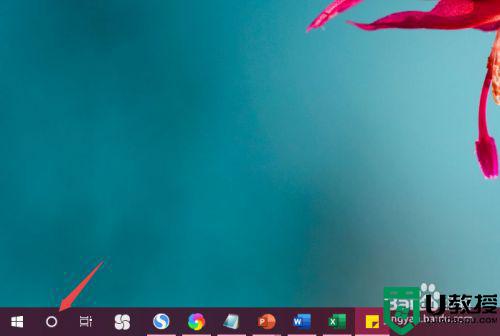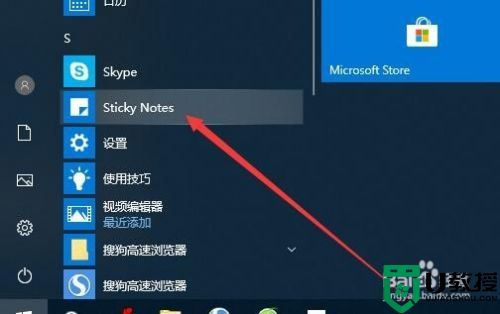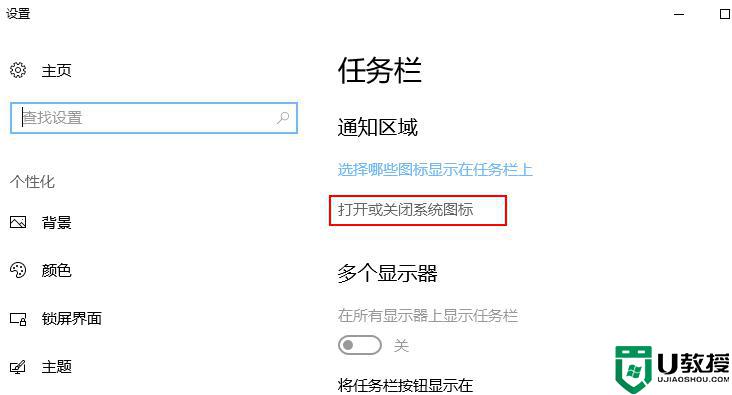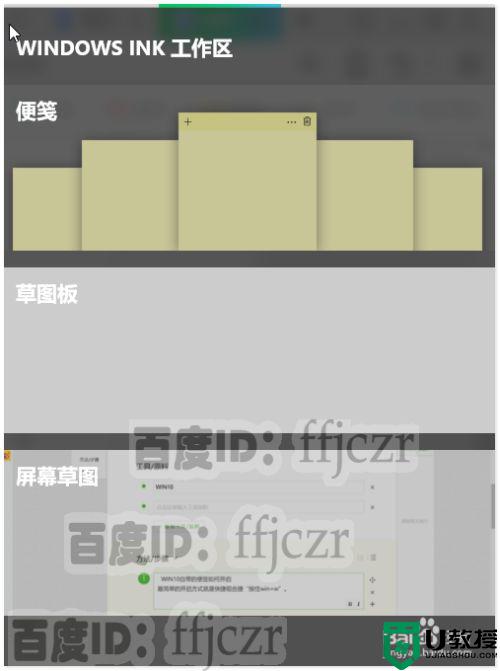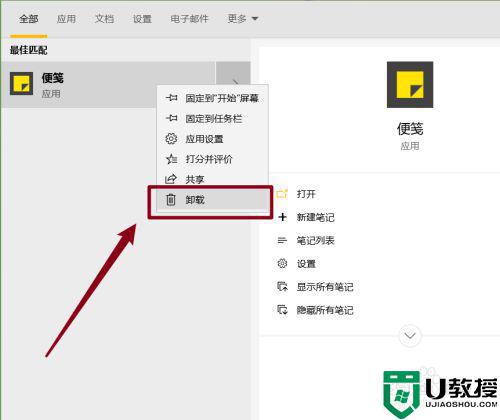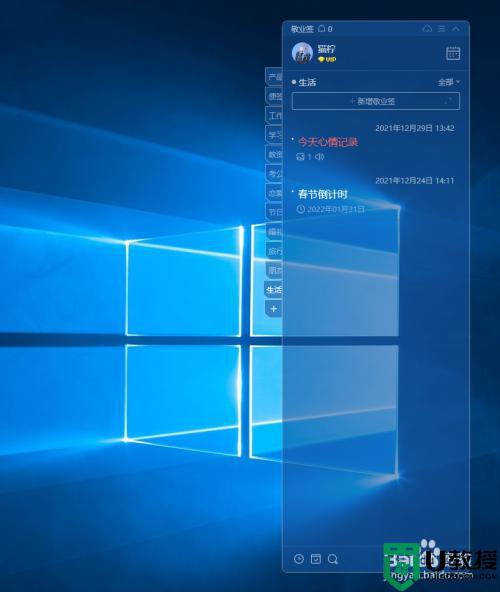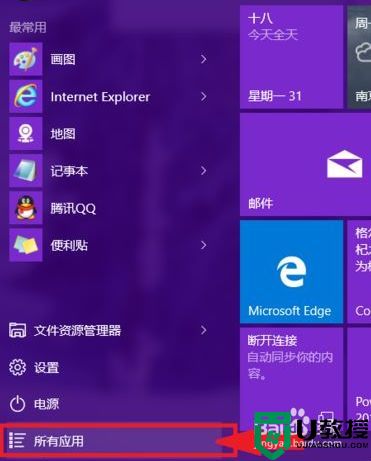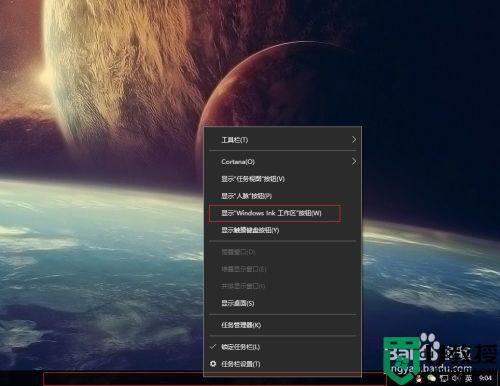win10工作区便签在哪里 win10工作区便签如何打开
时间:2021-11-30作者:xinxin
许多用户在使用正版win10电脑的时候,可能还不是很了解系统中微软新添加的一些功能,其中就包括工作区便签功能,在win10系统桌面设置一款区域,能够将工作中的待办事项记录到工作便签中管理,那么win10工作区便签在哪里呢?这里小编就来教大家win10工作区便签打开操作方法。
推荐下载:win10专业版镜像
具体方法:
1、桌面左下角打开设置;
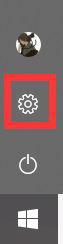
2、打开个性化面板;
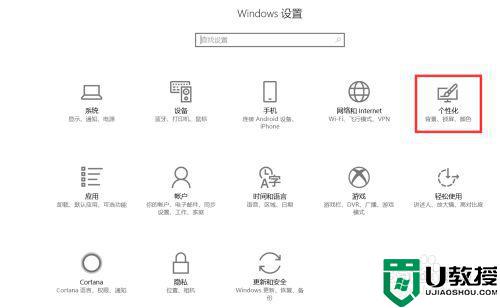
3、打开任务栏;
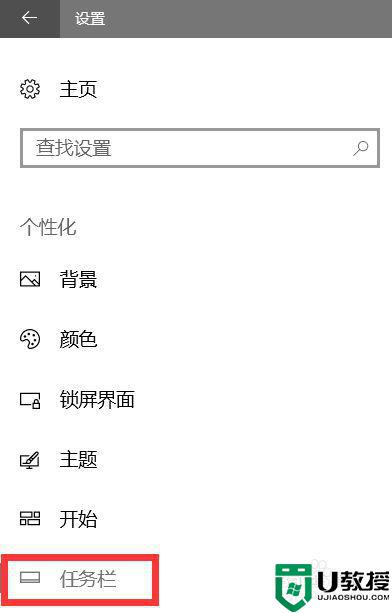
4、打开或关闭系统图标;
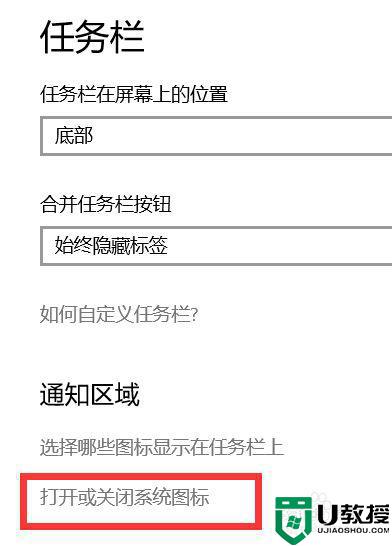
5、window lnk工作区勾选上;
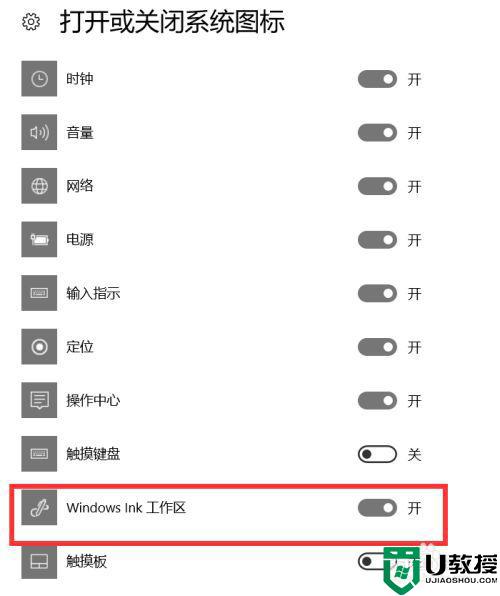
6、在桌面右下角就有了;
此外还有草图板,桌面的草图等;
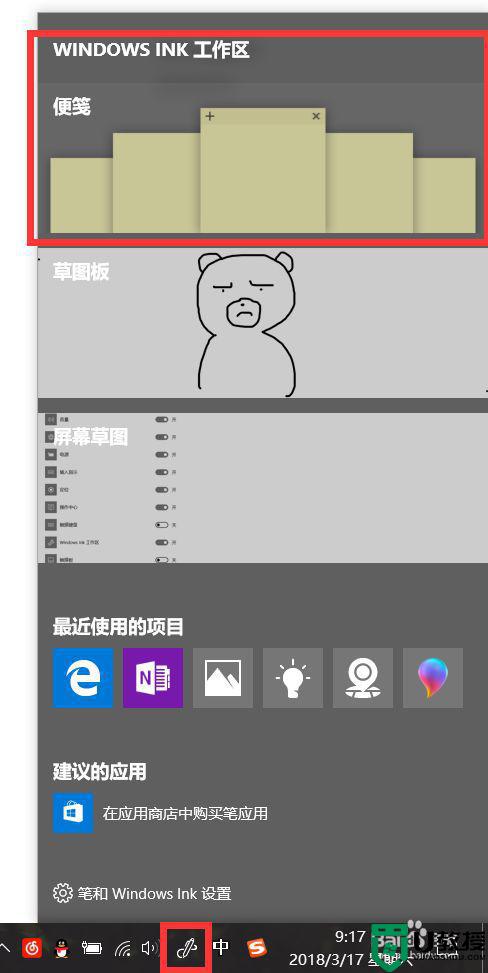
以上就是关于win10工作区便签打开操作方法了,还有不清楚的用户就可以参考一下小编的步骤进行操作,希望能够对大家有所帮助。